windows查看网卡速率 windows10系统如何查看网卡的当前网速
更新时间:2023-12-24 12:03:48作者:yang
随着互联网的普及,网络速度对于我们的日常生活变得越来越重要,在使用Windows10系统时,了解当前网卡的网速是我们优化网络体验的关键。而在Windows系统中,我们可以通过查看网卡速率来获取这些信息。网卡速率是指网卡每秒传输的数据量,一般以Mbps(兆位每秒)为单位。通过查看网卡速率,我们可以了解当前网络连接的稳定性和速度,从而及时调整网络环境,提升网络使用效果。接下来我将介绍如何在Windows10系统中查看网卡的当前网速。
具体步骤:
1.鼠标指向桌面下方的任务栏,右击鼠标。
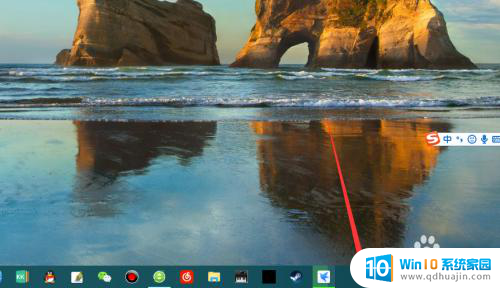
2.在弹出的菜单中点击 任务管理器(K)。
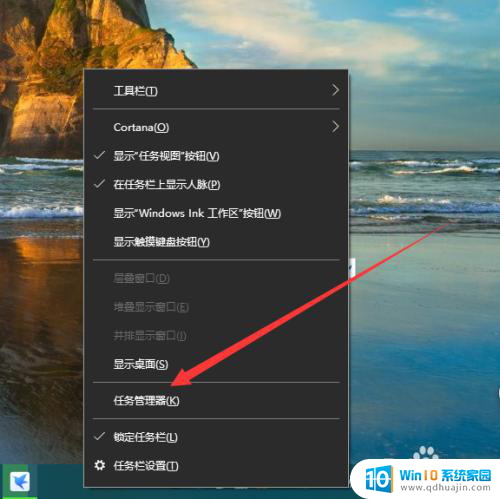
3.在打开的界3面中点击 性能 选项卡。
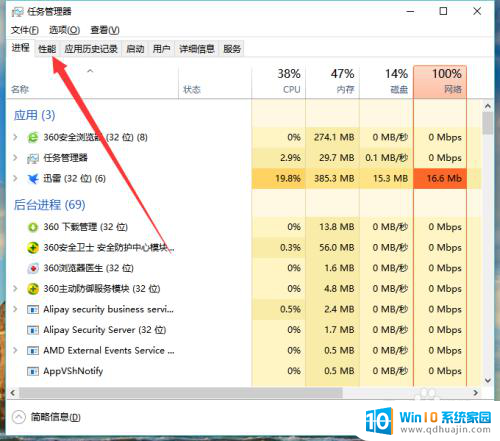
4.在显示的性能窗口中的左侧,点击你要查看网速的网卡。
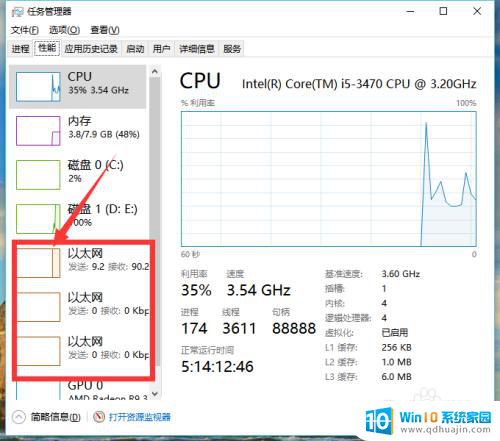
5.在右侧的显示区域中会显示该网卡的实时网速。
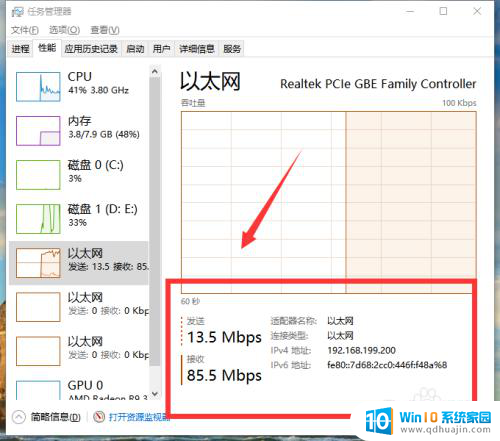
以上是查看 Windows 网卡速率的全部内容,如果您遇到这种情况,可以按照小编的方法进行解决,希望本文对您有所帮助。
windows查看网卡速率 windows10系统如何查看网卡的当前网速相关教程
热门推荐
win10系统教程推荐
- 1 怎么把锁屏壁纸换成自己的照片 win10锁屏壁纸自定义设置步骤
- 2 win10wife连接不显示 笔记本电脑wifi信号不稳定
- 3 电脑怎么定时锁屏 win10自动锁屏在哪里设置
- 4 怎么把桌面文件夹存到d盘 Win10系统如何将桌面文件保存到D盘
- 5 电脑休屏怎么设置才能设置不休眠 win10怎么取消电脑休眠设置
- 6 怎么调出独立显卡 Win10独立显卡和集成显卡如何自动切换
- 7 win10如何关闭软件自启动 win10如何取消自启动程序
- 8 戴尔笔记本连蓝牙耳机怎么连 win10电脑蓝牙耳机连接教程
- 9 windows10关闭触摸板 win10系统如何关闭笔记本触摸板
- 10 如何查看笔记本电脑运行内存 Win10怎么样检查笔记本电脑内存的容量
win10系统推荐
- 1 萝卜家园ghost win10 64位家庭版镜像下载v2023.04
- 2 技术员联盟ghost win10 32位旗舰安装版下载v2023.04
- 3 深度技术ghost win10 64位官方免激活版下载v2023.04
- 4 番茄花园ghost win10 32位稳定安全版本下载v2023.04
- 5 戴尔笔记本ghost win10 64位原版精简版下载v2023.04
- 6 深度极速ghost win10 64位永久激活正式版下载v2023.04
- 7 惠普笔记本ghost win10 64位稳定家庭版下载v2023.04
- 8 电脑公司ghost win10 32位稳定原版下载v2023.04
- 9 番茄花园ghost win10 64位官方正式版下载v2023.04
- 10 风林火山ghost win10 64位免费专业版下载v2023.04